はじめに
この記事ではAvalancheの「Core」ウォレットの概要とそのインストール方法をまとめました。
これから「Core」ウォレットを使いたいと思っている人の参考になればと思います。
Coreウォレットは、Ava LabsがリリースしたChromeの拡張機能を使ったウォレット。
Avalancheのアプリケーション、ブリッジ、NFTを1つにまとめたウォレットです。
予定、今後サポートする機能としてはこんな感じです。
- ブリッジ : ネイティブBitcoinをAvalancheへブリッジ(ERC-20もサポート予定)
- スワップ :Coreから直接、Avalancheトークンをスワップ(ParaSwapを利用)
- 購入 : Coreに直接資金を入れられる(MoonPayを利用)
- Ledger対応 : ハードウェアウォレットと互換性あり
- ポートフォリオ : すべてのアセットを統一された表示で確認可能
- NFTギャラリー:お気に入りのNFTを1つのポータルで管理、表示
- サブネット : DFKとSwimmerを含むサブネットのネイティブサポート。
- アドレスブック :連絡先を作成し、頻繁に使用するアドレスを保存可能
- アカウント切替: 同じリカバリーフレーズを使用して複数のアドレスを作成、管理
とくにネイティブBTCを直接Avalancheへブリッジできるのは便利な機能ですね。
以下に画像付きでインストールの流れを紹介しましたので、参考になればと思います。
Chromeに「Core」 ウォレットをインストールする
まずChromeの拡張機能で「Core」ウォレットの「Chromeに追加」をクリックします。
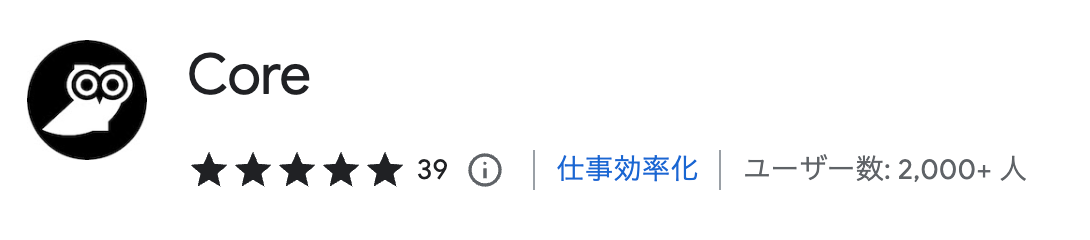
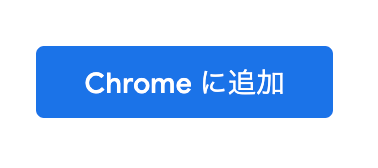
「拡張機能を追加」をクリック。

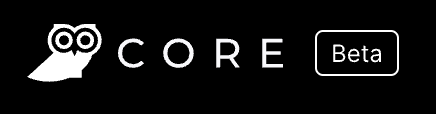
ピン留めしておくと、すぐに呼び出せるので便利ですよ。
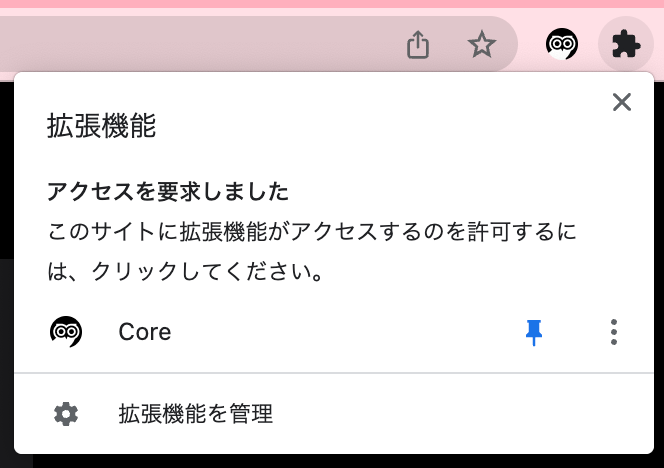
次に、初期画面でウォレットのアカウント作成を始めます。
初めてウォレットを作るので「Create a New Wallet」をクリック。

内容を確認して、チェクを入れて「I Agree」をクリック。

任意の「Wallet Name」、「Password」を入力して「Save」をクリック。
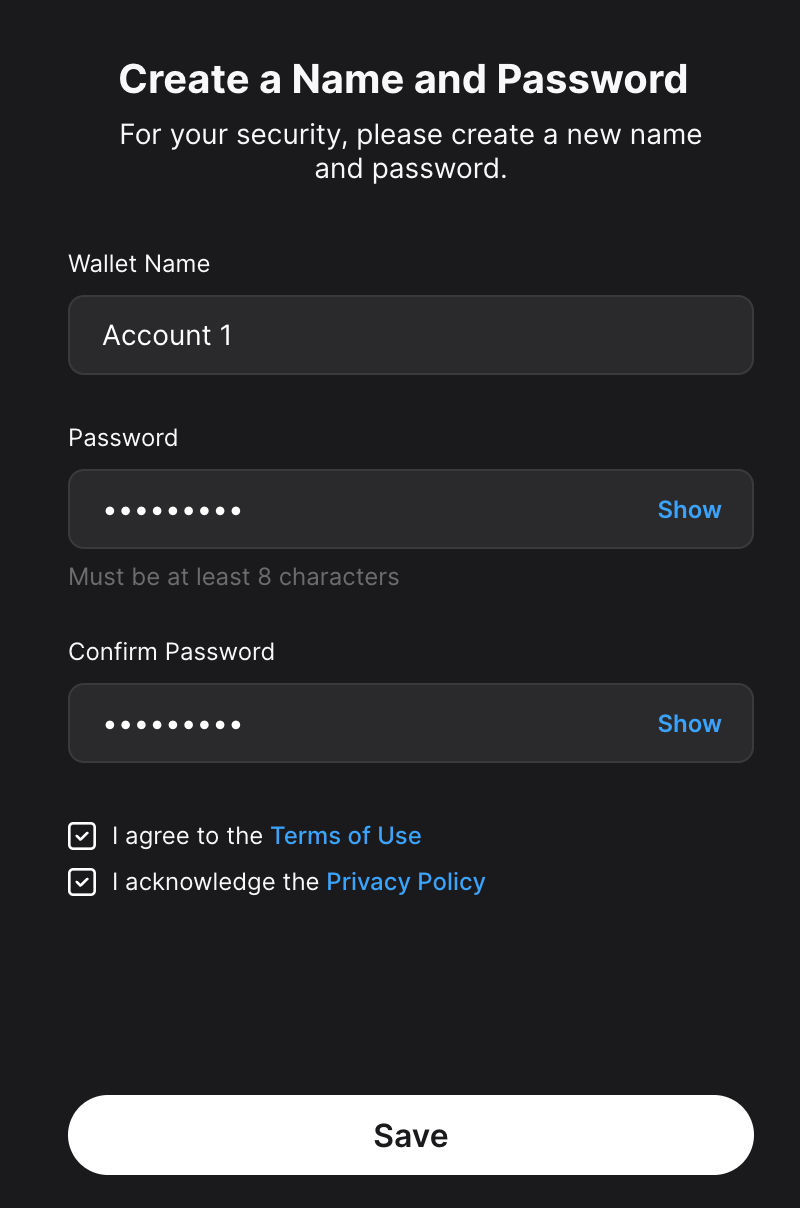
続いてRecovery Phraseが表示されるので紙などに記録します。
記録した紙はぜったに無くさないように。
万が一の時にウォレットアドレスにアクセスできなくなってしまいます。
また、他人に渡すと勝手にアクセスされて資金を抜かれるのでご注意を。
確認できたら、チェックボックスにチェックを入れて「Next」をクリック。
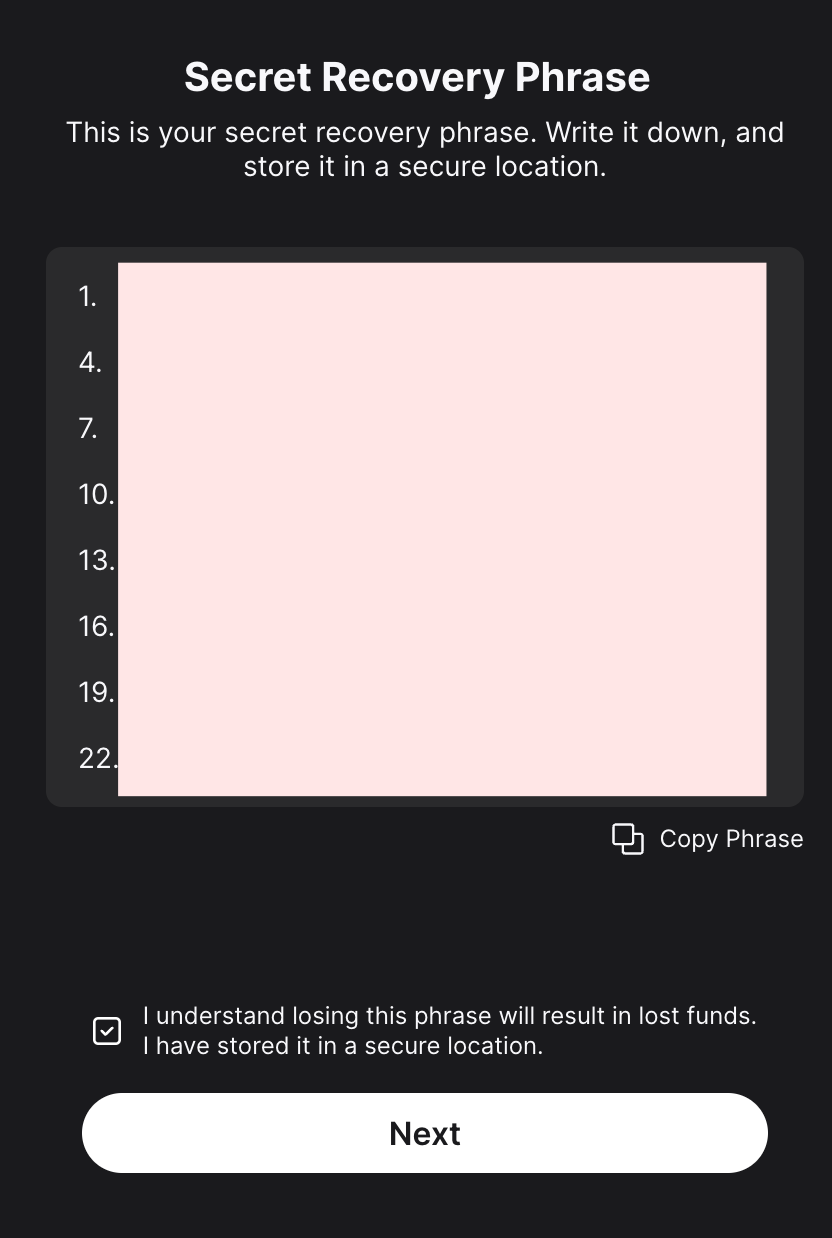
Recover Phraseの確認を求められるので、指定された順番の単語を入力して「Next」をクリック。
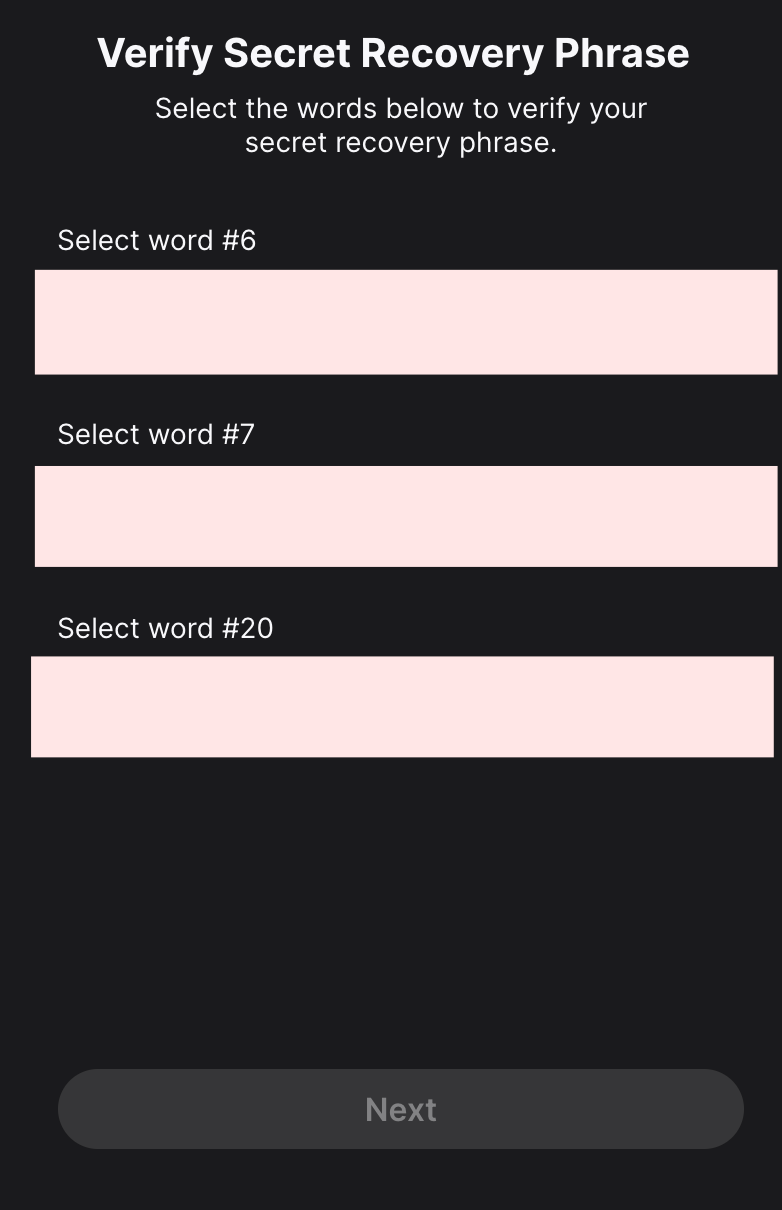
これでウォレットの準備ができました。
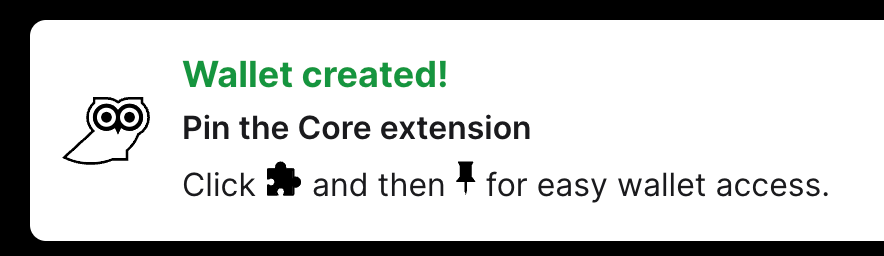
デフォルトのウォレットとして「Core」ウォレットを設定したい場合は、この表示で「Yes」をクリックしてください。

ウォレットの表示画面はこんな感じです。

初めからDFK、SwimmerのサブネットやBTCにも対応しています。
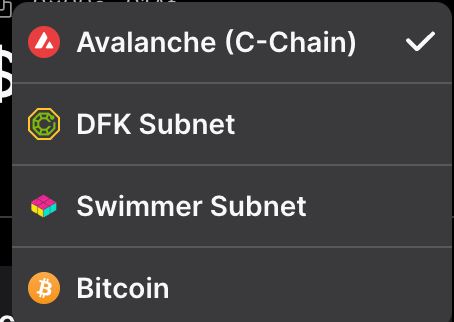
左上メニューから各種の設定が行えます。
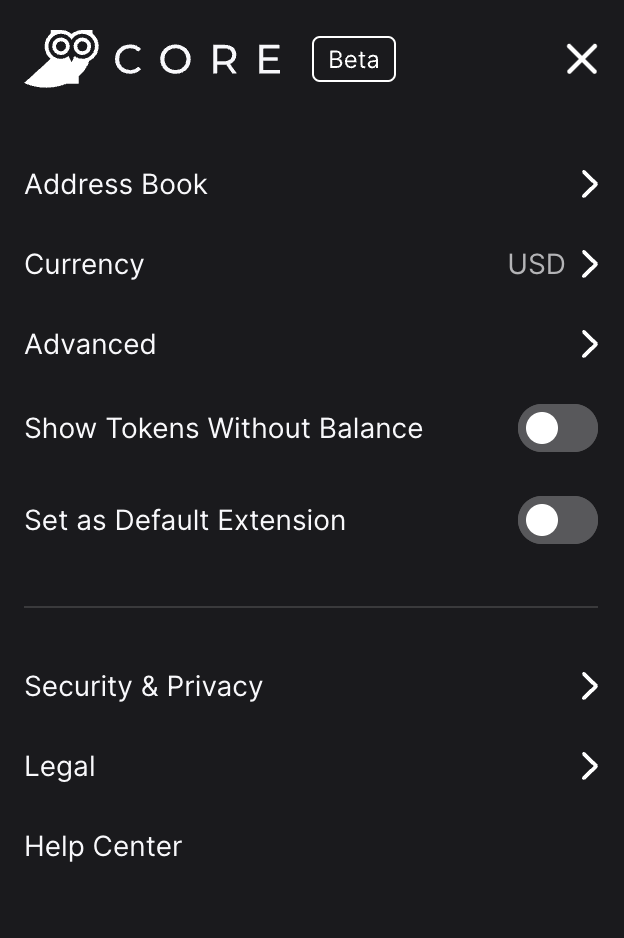
日本円の表示にも対応していますよ。
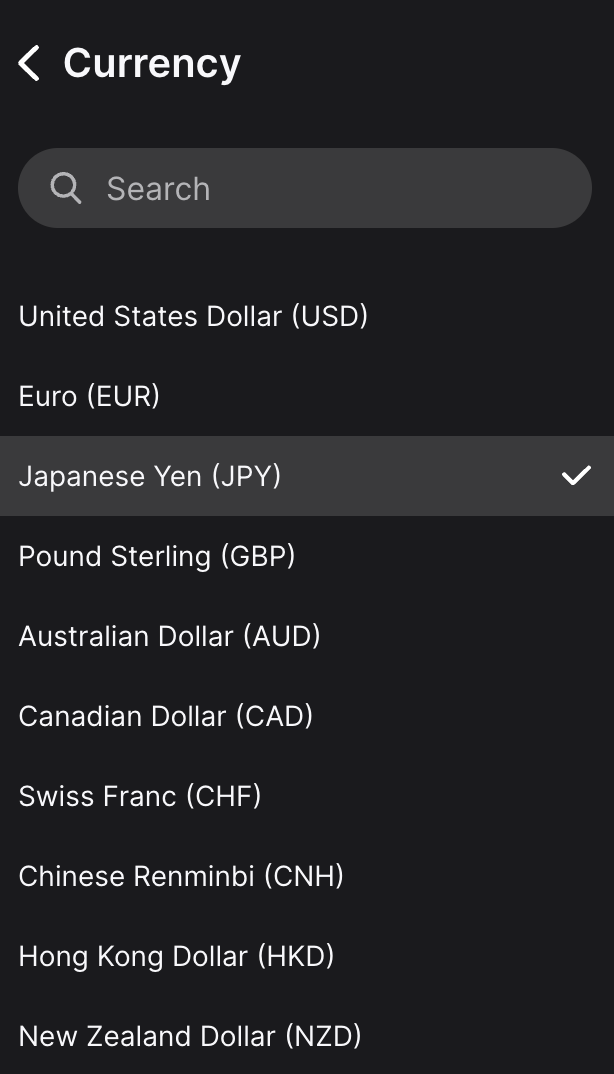
あと、「Show Tokens Without Balanace」を有効にすると、まだ持っていないトークンも表示もできます。

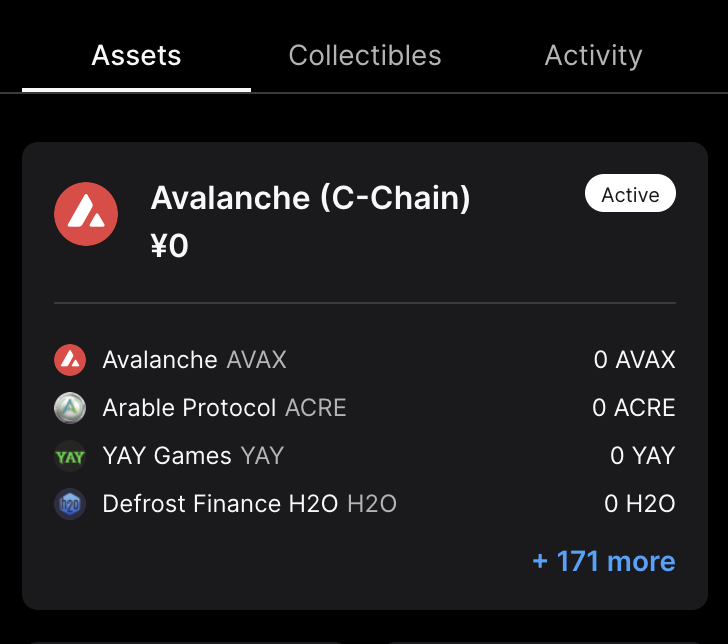
Coreの特徴の1つとして、BTCをAvalancheのBTC.bにブリッジできること。
Coreの右下の「+」から「Bridge」を選択して送金することができますよ。

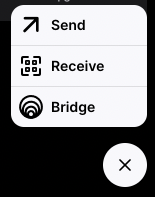
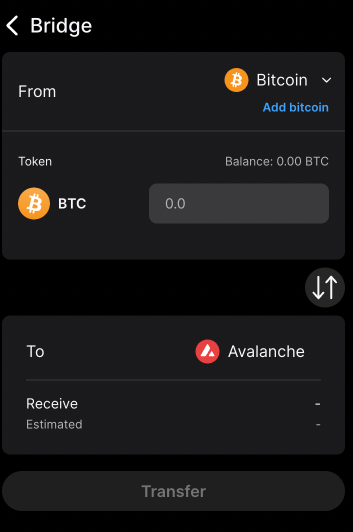
最後に
この記事ではAvalancheの「Core」ウォレットの概要とそのインストール方法をまとめました。
ちなみに、Chromeにメタマスク(MetaMask)をすでにインストールしている場合は、Coreと競合する報告がいくつか上がっています。
もしCoreをインストールした後にメタマスクと競合したら、機能を停止して、Core用にChromeのプロファイルを作成して使ってくださいね。
プロファイルの追加は簡単です。
Chromeのメニューにある「プロファイル」で「プロファイルの追加」をクリック。
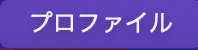

「アカウントなしで続行」をクリック
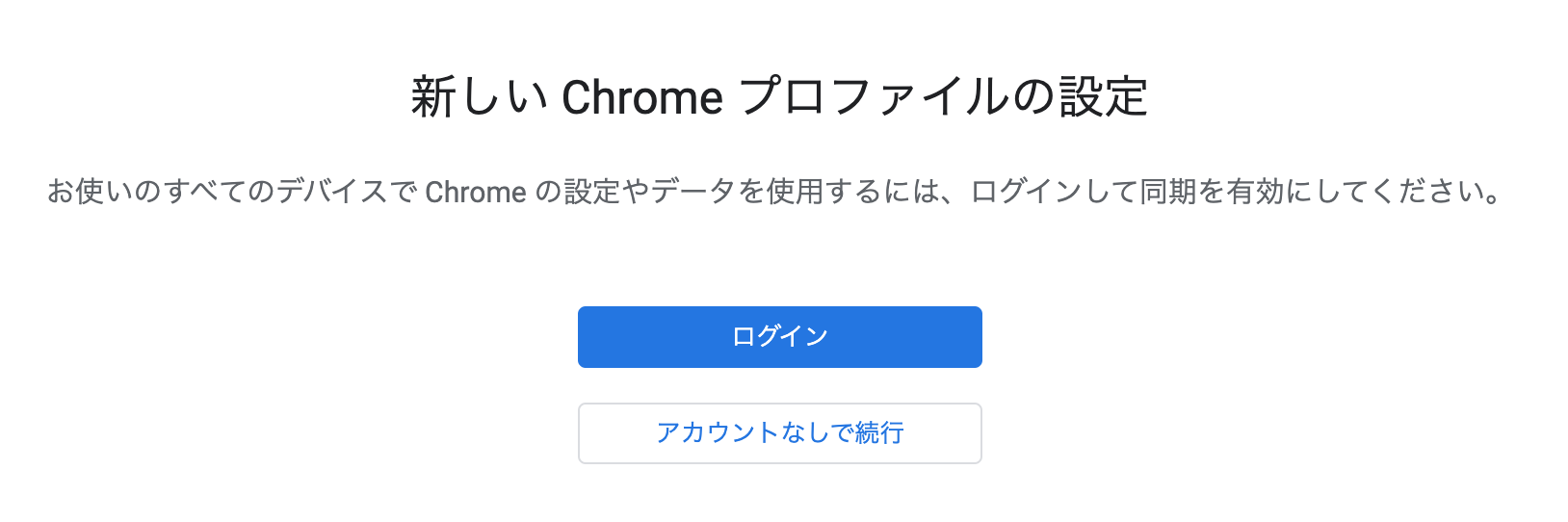
アカウント名とカラーを選んで「完了」をクリック。
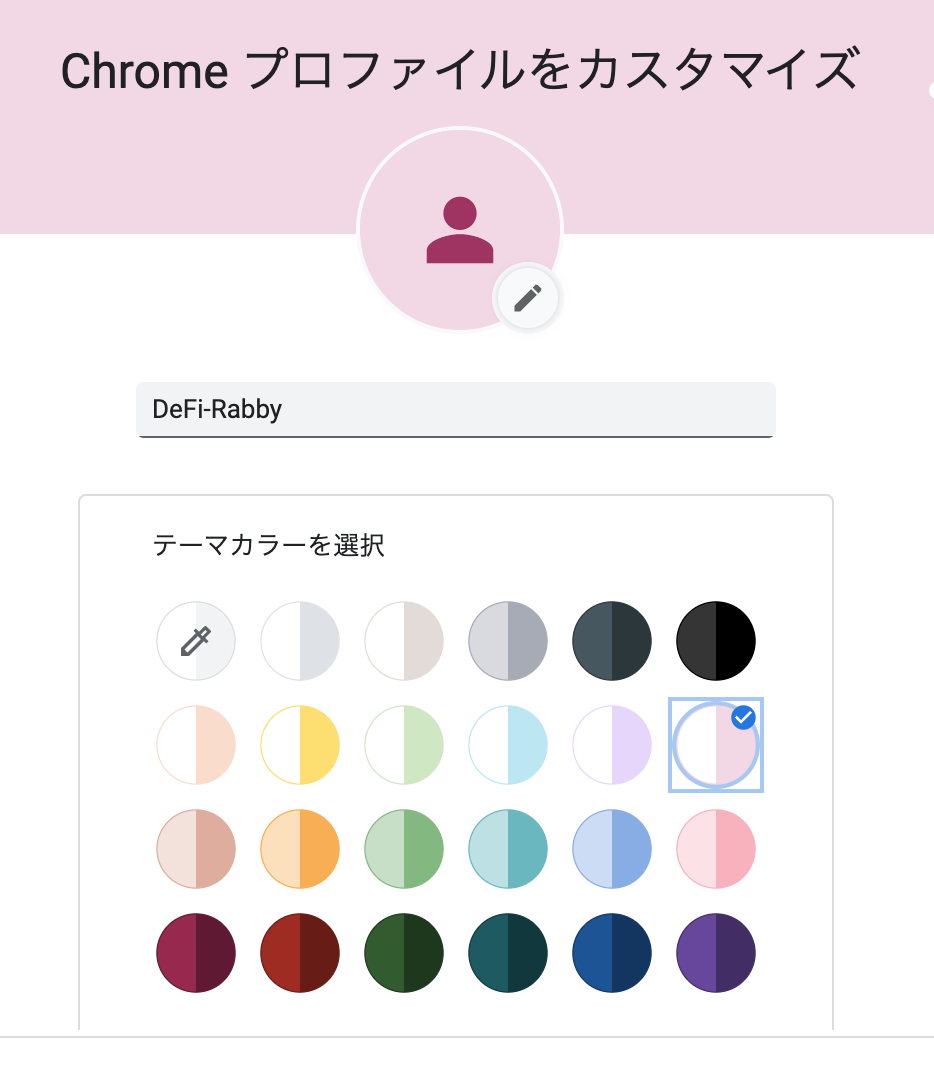
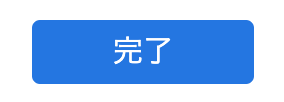
これでプロファイルが追加できます。
サクッと「Core」ウォレットをンストールして、Avalancheを快適に使いましょう。
関連記事
オススメ記事






